Registrare lo schermo del proprio dispositivo può risultare una pratica utile in molte situazioni diverse: un vostro amico vi chiede come impostare un determinato parametro, i vostri genitori vogliono una spiegazione su come inviare una foto tramite Whatsapp, dovete inviare un sito a un vostro collaboratore, o far vedere velocemente una serie di foto, creare un tutorial e tanto altro.
Insomma, ci sono parecchie buone ragioni per sapere come fare e in commercio esistono diverse applicazioni utili, sia gratuite che a pagamento per adempiere tale scopo su qualsiasi dispositivo, dal computer al cellulare.
Registrare lo schermo su PC Windows
Sebbene le opzioni di Windows 10 siano un po’ ostiche, il sistema operativo di Microsoft integra in maniera nativa degli strumenti per registrare lo schermo. Dovrete infatti aprire l’applicazione Xbox App, intesa più per i videogiochi ma non dovete preoccuparvi, dunque premere contemporaneamente i tasti Windows + G e confermare la scelta.
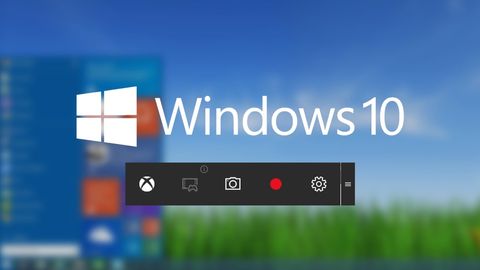
Anche Windows permette in maniera nativa di registrare il display.
Dopodiché sarà sufficiente selezionare l’apposita opzione per registrare lo schermo oppure premere i tasti Windows + Alt + R per iniziare a registrare quello che state facendo sullo schermo. La registrazione verrà poi salvata nella cartella Video e nella sottocartella Registrazioni.
Per poter cambiare le impostazioni di registrazioni, sarà invece necessario recarsi nelle impostazioni dell’applicazione Xbox e accedere alle impostazioni DVR.
Registrare lo schermo su Mac
Registrare lo schermo su un Macbook, indifferentemente che si tratti di un MacBook Pro o un MacBook Air, è un’operazione molto più semplice rispetto a Windows.

Su MAC l’operazione è estremamente semplice.
È infatti sufficiente premere contemporaneamente i tasti Shift + Command + 5 e apparirà un menu contestuale con tutte le opzioni necessarie per avviare la registrazione. In questo caso si possono registrare una apposita finestra, tutto lo schermo o una parte di esso.
Registrare lo schermo su Android
I dispositivi Android sono sicuramente tra i più diffusi nel mercato attuale. Non solo top di gamma come i Galaxy S10, ma anche dispositivi di fascia bassa come il Redmi Note 7. Da quando è stato rilasciato in versione beta, Android Q ha di default alcune impostazioni che permettono di registrare in maniera nativa il display.
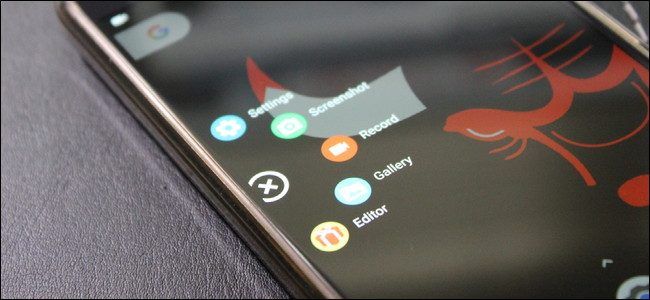
Registrare lo schermo su Android è possibile con applicazioni di terze parti.
Per chi invece ha un dispositivo con sistema operativo diverso, sarà necessario rivolgersi a un’applicazione di terze parti per farlo, tramite il Google Play Store. In questo caso, tra le migliori sentiamo di consigliarvi AZ Screen Recorder, disponibile sia in versione gratuita che a pagamento. È facile da usare e include parecchio feature molto utili.
Registrare lo schermo su iOS
Registrare lo schermo su iPhone e iPad è un’operazione ancora più semplice che su Android. Il sistema operativo di Apple offre infatti questa possibilità in maniera nativa. È sufficiente recarsi sul centro di controllo e su “Personalizza comandi”, dunque abilitare la possibilità di registrare lo schermo.

Come si registra lo schermo di uno smartphone? Ci sono diversi modi, sia su iPhone che su Android.
Una volta aperta l’applicazione che si vuole registrare, si può effettuare uno swipe dal basso verso l’alto e cliccare sul pulsante di registrazione per avviare il conto alla rovescia di tre secondi. Per terminare la registrazione, è sufficiente cliccare sull’indicazione del tempo e selezionare stop. Bisogna però tenere in considerazione che verranno registrate anche tutte le notifiche ricevute: se si tiene alla privacy, meglio impostare il terminale in modalità aereo.
Pubblicato il 15 Settembre 2019


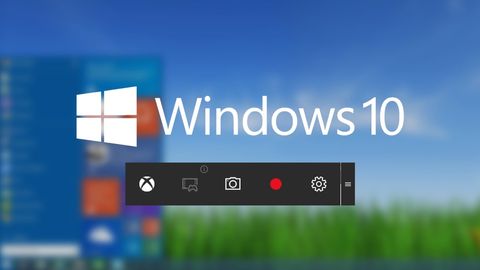

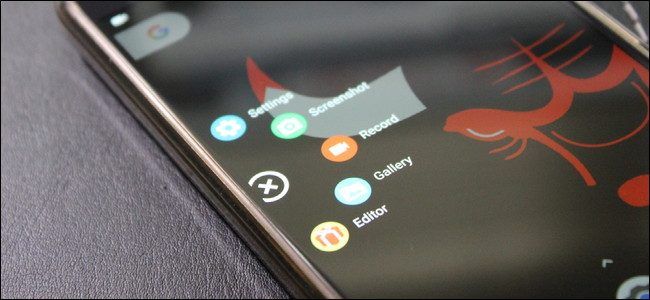





Scrivi un commento